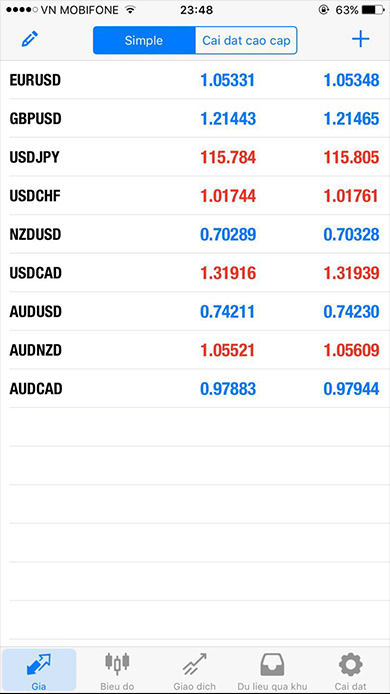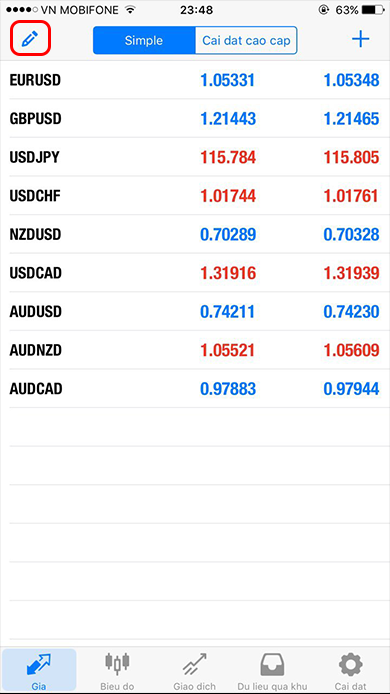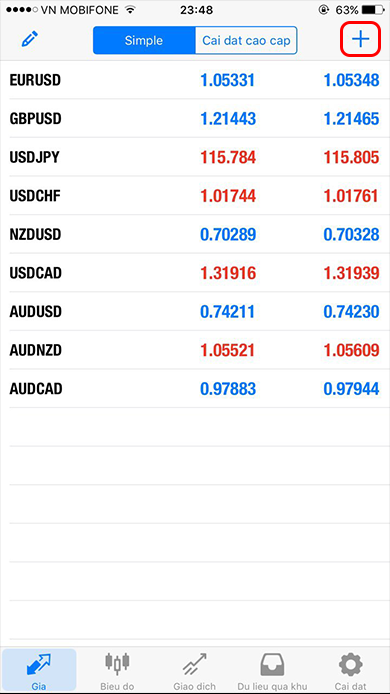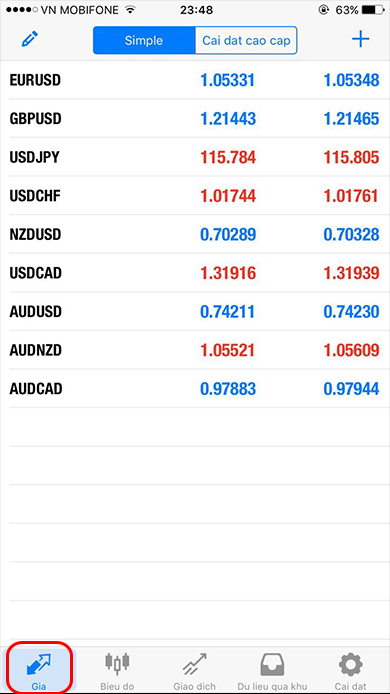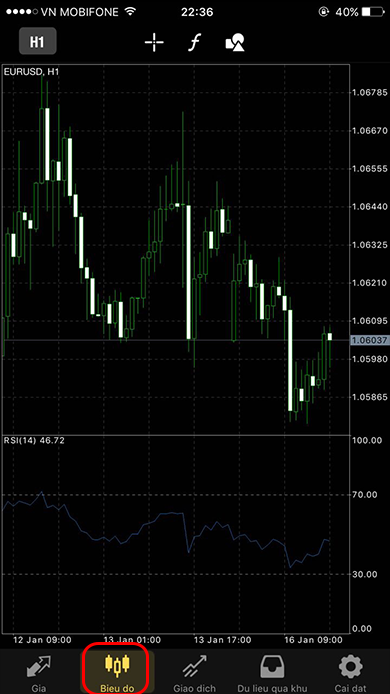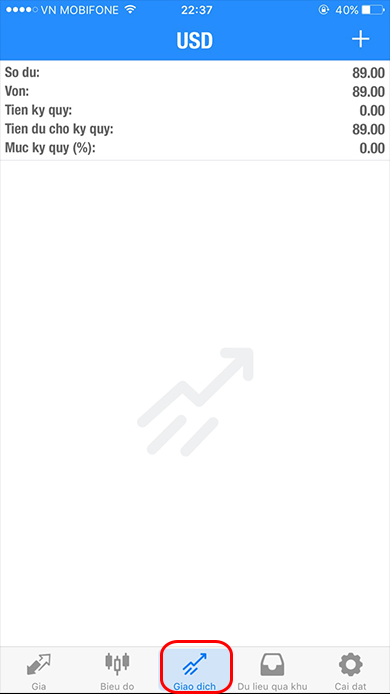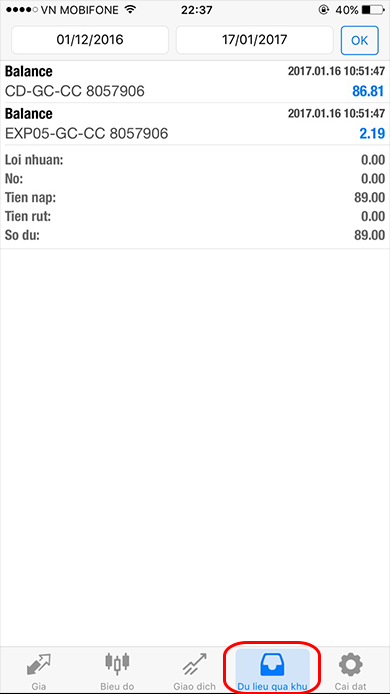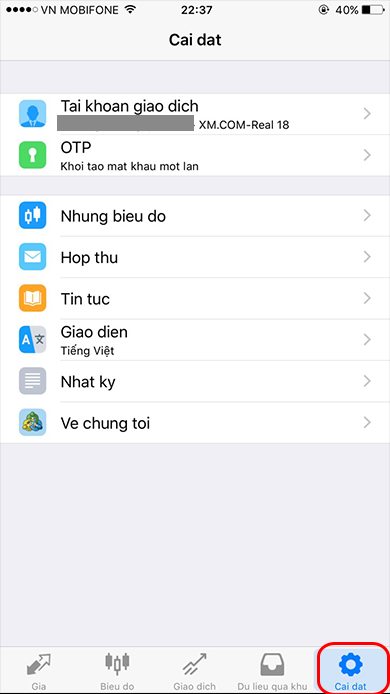Cách xem màn hình của MT4 (Phiên bản iPhone)
Bài viết lần bày giới thiệu và mô tả cách xem màn hình đơn giản MT4 (MetaTrader4) dành cho iPhone
Bạn có thể tham khảo cách xem màn hình dành cho phiên bản Android từ đường link này.
MT4 phiên bản iPhone
Khi tải về MT4, màn hình dưới đây sẽ được hiển thị.
Thay đổi hiển thị danh sách các cặp tiền tệ ở giữa màn hình
“Simple”, là trạng thái mặc định.
Khi chạm vào nút “Cài đặt cao cấp”, bạn có thể hiển thị chi tiết Spread,..
Ký hiệu cây bút trên màn hình
Có thể xóa hoặc sắp xếp theo thứ tự các cặp tiền tệ đang được hiển thị.
Màn hình sẽ trở nên dễ xem hơn nếu xóa các cặp tiền tệ không cần thiết và không giao dịch.
Ký hiệu dấu + trên màn hình
Bạn có thể bổ sung các cặp tiền tệ mà bạn muốn hiển thị.
Các cặp tiền tệ giao dịch được hiển thị.
6 cặp tiền tệ dưới đây là các cặp tiền tệ dành cho người mới bắt đầu Forex.
- “EUR/USD (Euro / Đô la Mỹ)”
- “USD/JPY (Đô la Mỹ / Yên Nhật)”
- “GBP/USD (Bảng Anh / Đô la Mỹ)”
- “EUR/GBP (Euro / Bảng Anh)”
- “USD/CAD (Đô la Mỹ / Đô Canada)”
- “AUD/USD (Đô Úc / Đô la Mỹ)”
Tiền tệ nhỏ hơn không được nhiều nhà đầu tư quan tâm lắm vì Spread sẽ trở nên lớn nên rất khó khăn trong việc kiếm lời.
Vì thế, đây là các cặp tiền tệ khuyên dùng vì bạn sẽ dễ dàng kiếm lời hơn nếu bạn giao dịch chỉ với các tiền tệ quan trọng, nổi tiếng như 6 cặp tiền tệ trên.
Về menu dưới màn hình
- “Giá” ・・・Danh sách các cặp tiền tệ sẽ được hiển thị.
- “Biểu đồ” ・・・Biểu đồ sẽ được hiển thị.
- “Giao dịch” ・・・Số dư, tài sản hoặc mức ký quỹ,…sẽ được hiển thị.
- “Dữ liệu quá khứ” ・・・Lịch sử giao dịch sẽ được hiển thị. Bạn cũng có thể tìm kiếm lịch sử giao dịch của mỗi thời kì.
- “Cài đặt” ・・・Thiết lập để đăng nhập vào tài khoản khác sẽ được hiển thị.
Giá
Bằng cách chạm vào cặp tiền tệ mong muốn từ danh sách các cặp tiền tệ, bạn có thể chuyển tiếp đến màn hình giao dịch hoặc biểu đồ.
Hơn nữa, bạn có thể xác nhận Spread hoặc SwapPoint nếu chạm vào chi tiết.
Biểu đồ
Biểu đồ sẽ được hiển thị. Bạn cũng có thể mở rộng hoặc thu hẹp biểu đồ.
Có thể hiển thị chỉ số (Indicator) để thay đổi thời gian hiển thị và phân tích biểu đồ.
Bạn cũng có thể thay đổi loại và màu sắc của biểu đồ hiển thị từ cài đặt.
Trường hợp bạn muốn hiển thị biểu đồ của các cặp tiền tệ khác nhau.
Trường hợp bạn muốn hiển thị biểu đồ của các cặp tiền tệ khác nhau, biểu đồ sẽ được hiển thị bằng cách quay lại màn hình giá sau đó chạm vào cặp tiền tệ mong muốn.
Giao dịch
Các thông tin như thông tin số dư tài khoản,..sẽ được hiển thị.
Trong trường hợp đang giao dịch, danh sách lệnh mà bạn đang có để giao dịch sẽ được hiển thị.
Bạn có thể thay đổi hoặc đóng lệnh bằng cách ấn giữ lâu lệnh mà bạn đang có.
Dữ liệu quá khứ
Hiển thị ở trạng thái mặc định, danh sách lỗ lãi đã giao dịch trong ngày đó sẽ được hiển thị.
Bạn có thể xem danh sách lãi lỗ của thời kì đó hoặc lịch sử giao dịch bằng cách chạm vào “Tuần”, “Tháng”.
Cài đặt
Có nhiều cách cài đặt, nhưng sử dụng một cách cơ bản thì chỉ có tài khoản giao dịch.
Ở XM của công ty Forex có thể sở hữu nhiều tài khoản. Có thể đăng nhập tài khoản khác bằng cách chạm vào tài khoản giao dịch.
- Bước trước
- Bước tiếp theo